네트워크 설치 & 정비
📡 공장 외부 공유기 신호를 받아 내부 기기에 유선 연결하는 방법 ipTIME 무선(멀티) 브리지 설정)
JC노트
2025. 5. 5. 16:43
공장 내부까지 공장안쪽까지 유선 랜선을 포설하기 어렵거나 비용이 부담될 때,
무선 브리지(WDS/멀티브리지) 설정을 활용하면 외부 공유기의 신호를 내부 공유기로 받아 기계나 장비에 유선으로 인터넷을 공급할 수 있습니다.
이번 글에서는 ipTIME 공유기를 활용한 무선 브리지 설정 방법을 소개합니다.
🧰 준비물
- ipTIME 공유기 2대
- 공장외부 공유기(A): 인터넷이 연결된 메인 공유기
- 공장내부 공유기(B): 무선으로 신호를 받아 LAN 포트로 출력할 공유기
- 스마트폰이나 노트북 (설정용)
⚙️ 설정 방법
✅ [1] 외부 공유기 (공장 외부)
- 공유기 초기화 후 관리자 페이지 접속
- 내부네트워크 IP주소 설정(공유기 나중에 관리하기위해 주소설정)
- DHCP 서버 비활성화 - 허브모드
- 내부네트워크 DHCP 설정 윗단에 IPTIME 공유기이면 해제- 아니면 설정해도됨
- 무선설정 - SSID, 암호설정
- 저장을 하면 설정완료입니다.
📸 아래는 실제 설정 중 화면입니다:




-----------------공장밖 공유기 설정완료입니다.-------
✅ [2] 내부 공유기 (공장 내부)
- 내부네트워크 IP주소 설정(공유기 나중에 관리하기위해 주소설정)
- DHCP 서버 비활성화 - 허브모드
- 무선설정 - 유선이 목적이지만 무선도 같이 쓸수있음
- 무선확장- 무선브릿지선택하고 AP검색을 합니다.
- 찾은 무선 SSID(공장밖공유기설정)중에 원하는 것을 선택하고 암호를 넣습니다.
- 저장을 하면 설정완료입니다.

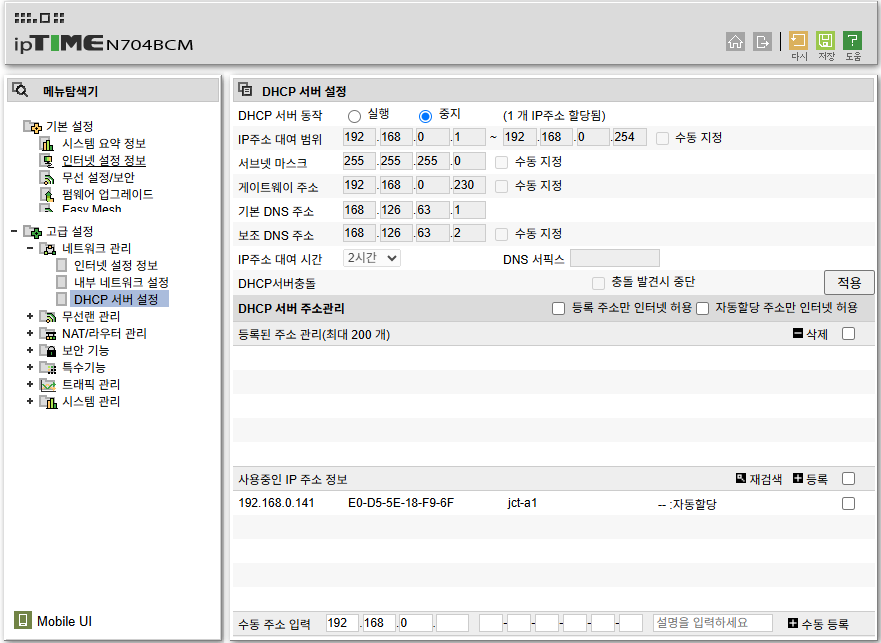



-----------------공장안에꺼 설정완료입니다.-------

💡 참고 팁
- 내부 공유기의 DHCP 서버는 비활성화하는 것이 충돌 방지에 좋습니다.
- 연결이 잘 안 될 경우:
- 외부 공유기와의 거리 또는 장애물 확인
- 외부 공유기에 MAC 인증이 설정되어 있다면 등록 필요
- 2.4GHz 대역이 더 안정적인 경우가 많음
🧭 마무리
이 방법은 현장 조건상 유선 공사가 어렵거나, 장비가 자주 이동하는 상황에서 매우 유용합니다.
ipTIME 공유기를 사용하면 비교적 쉽게 설정할 수 있으니, 위 과정대로 따라 해보시면 무선 브리지 구성이 가능합니다.